linux怎么划分2t分区思维导图
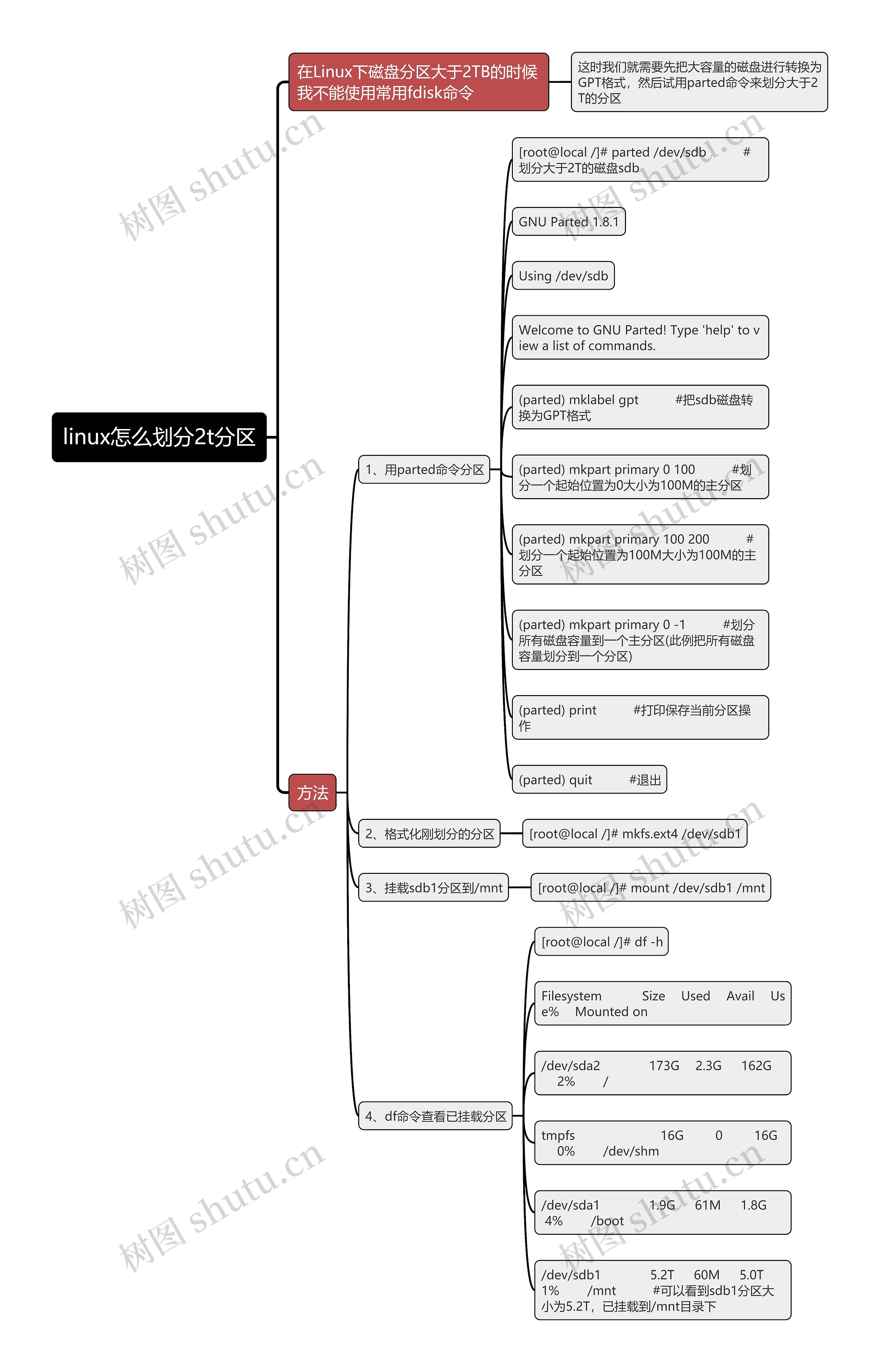
划分方法:1、利用parted命令分区,语法为“parted 划分2t分区的路径”;2、利用“mkfs.ext4 分区路径”格式化刚划分的分区;3、利用“mount 路径/mnt”挂载该分区到“/mnt”即可。
树图思维导图提供 linux怎么划分2t分区思维导图 在线思维导图免费制作,点击“编辑”按钮,可对 linux怎么划分2t分区思维导图 进行在线思维导图编辑,本思维导图属于思维导图模板主题,文件编号是:fb7f19d78fdb61db7c9606ccfd47d99a
思维导图大纲
linux怎么划分2t分区思维导图模板大纲
在Linux下磁盘分区大于2TB的时候我不能使用常用fdisk命令
这时我们就需要先把大容量的磁盘进行转换为GPT格式,然后试用parted命令来划分大于2T的分区
方法
1、用parted命令分区
[root@local /]# parted /dev/sdb #划分大于2T的磁盘sdb
GNU Parted 1.8.1
Using /dev/sdb
Welcome to GNU Parted! Type 'help' to view a list of commands.
(parted) mklabel gpt #把sdb磁盘转换为GPT格式
(parted) mkpart primary 0 100 #划分一个起始位置为0大小为100M的主分区
(parted) mkpart primary 100 200 #划分一个起始位置为100M大小为100M的主分区
(parted) mkpart primary 0 -1 #划分所有磁盘容量到一个主分区(此例把所有磁盘容量划分到一个分区)
(parted) print #打印保存当前分区操作
(parted) quit #退出
2、格式化刚划分的分区
[root@local /]# mkfs.ext4 /dev/sdb1
3、挂载sdb1分区到/mnt
[root@local /]# mount /dev/sdb1 /mnt
4、df命令查看已挂载分区
[root@local /]# df -h
Filesystem Size Used Avail Use% Mounted on
/dev/sda2 173G 2.3G 162G 2% /
tmpfs 16G 0 16G 0% /dev/shm
/dev/sda1 1.9G 61M 1.8G 4% /boot
/dev/sdb1 5.2T 60M 5.0T 1% /mnt #可以看到sdb1分区大小为5.2T,已挂载到/mnt目录下
相关思维导图模板
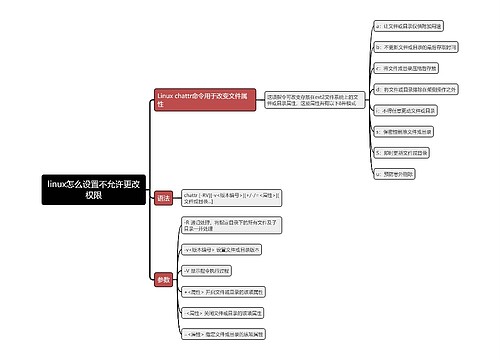
树图思维导图提供 linux怎么设置不允许更改权限思维导图 在线思维导图免费制作,点击“编辑”按钮,可对 linux怎么设置不允许更改权限思维导图 进行在线思维导图编辑,本思维导图属于思维导图模板主题,文件编号是:03d2e60667691df30c17bd452d42c664
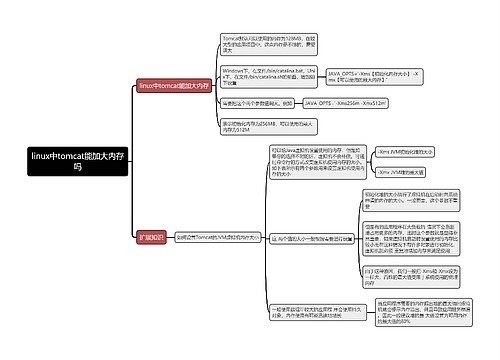
树图思维导图提供 linux中tomcat能否加大内存思维导图 在线思维导图免费制作,点击“编辑”按钮,可对 linux中tomcat能否加大内存思维导图 进行在线思维导图编辑,本思维导图属于思维导图模板主题,文件编号是:e8edd23059b99dd1afe53ab655d829e6


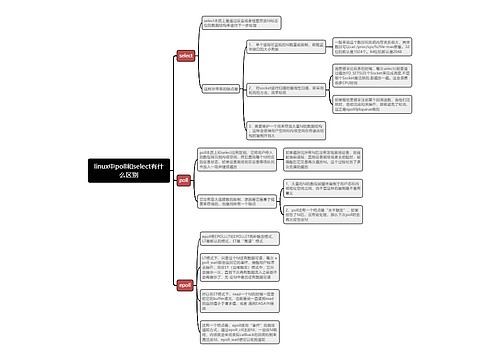
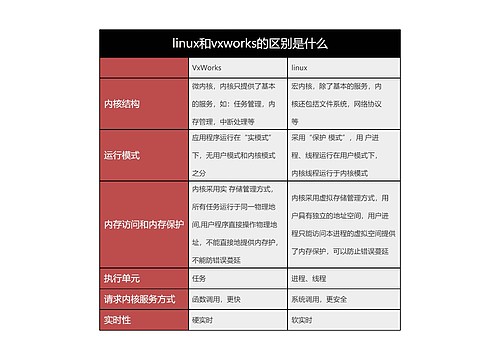

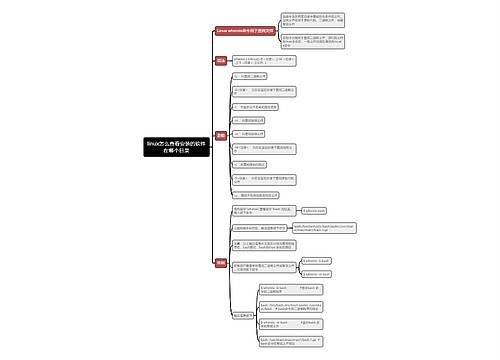
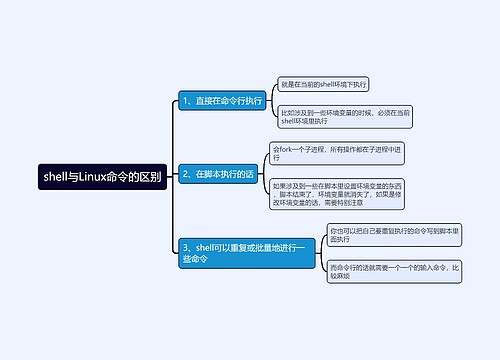

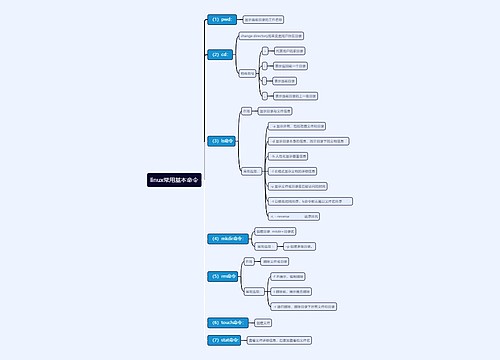
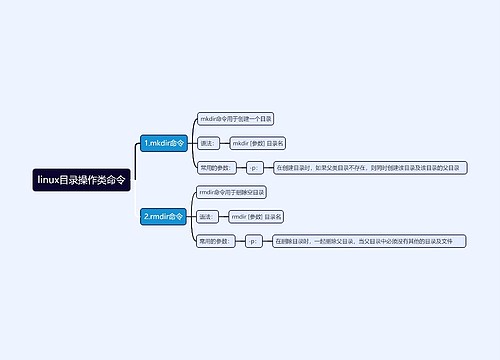
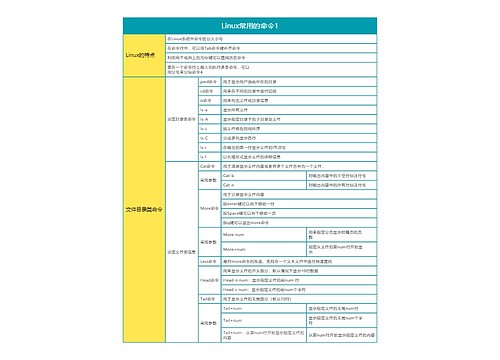
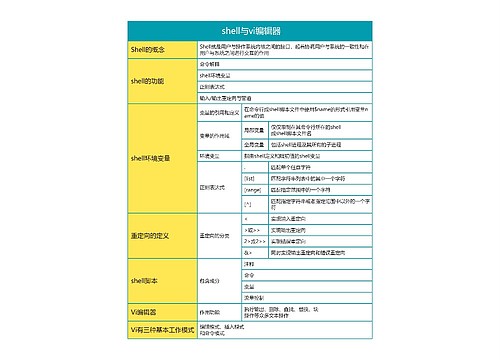
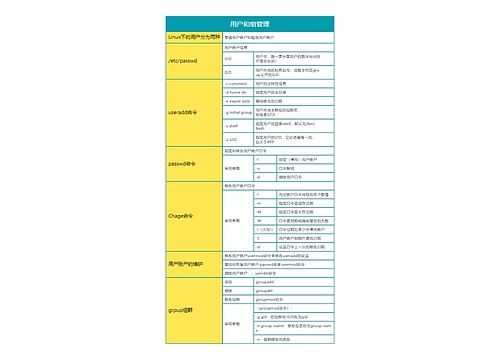
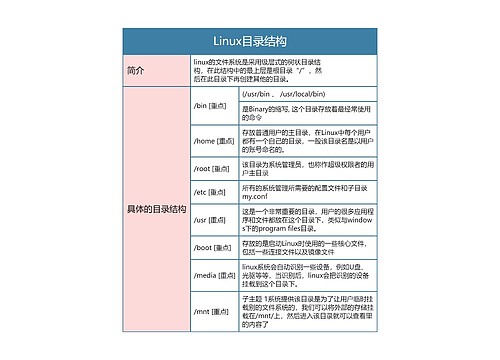
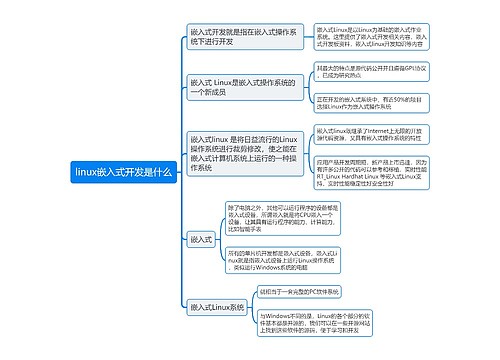
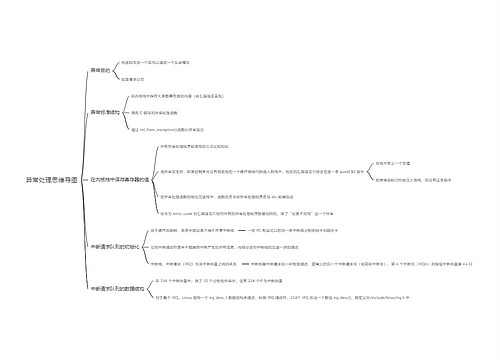
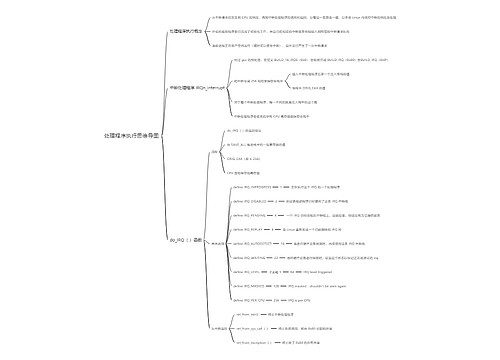
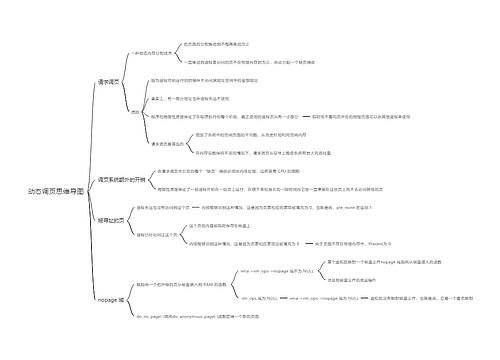


 上海工商
上海工商